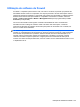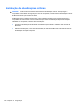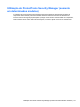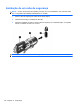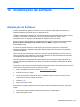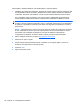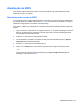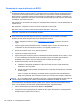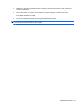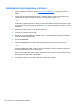HP EliteBook 2740p User Guide - Windows Vista
Table Of Contents
- Recursos
- Identificação de hardware
- Identificação das etiquetas
- Utilização do tablet
- Conexão em rede
- Utilização de dispositivos sem fio (somente em determinados modelos)
- Identificação de ícones de conexão sem fio e rede
- Utilização dos controles de comunicação sem fio
- Utilização do botão de conexão sem fio
- Utilização do software Wireless Assistant (somente em determinados modelos)
- Utilização do HP Connection Manager (somente em determinados modelos)
- Utilização dos controles do sistema operacional
- Utilização de uma WLAN
- Utilização do HP Mobile Broadband (somente em determinados modelos)
- Utilização de dispositivos Bluetooth sem fio (somente em determinados modelos)
- Solução de problemas de conexão sem fio
- Utilização do modem (somente em determinados modelos)
- Conexão a uma rede local (LAN)
- Utilização de dispositivos sem fio (somente em determinados modelos)
- Dispositivos apontadores, tela de toque e teclado
- Utilização de dispositivos apontadores
- Utilização da Caneta
- Utilização da tela de toque (somente em determinados modelos)
- Utilização do teclado
- Utilização dos HP Quick Launch Buttons
- Abertura do painel de controle do HP Quick Launch Buttons
- Utilização do HP QuickLook
- Utilização do HP QuickWeb
- Utilização do teclado numérico incorporado
- Multimídia
- Gerenciamento de energia
- Configuração de opções de energia
- Utilização de fonte de alimentação de CA externa
- Utilização de alimentação por bateria
- Localização de informações sobre a bateria em Ajuda e Suporte
- Utilização do Teste de bateria da HP
- Exibição da carga restante da bateria
- Inserção ou remoção da bateria
- Carregamento de uma bateria
- Maximização do tempo de descarregamento da bateria
- Gerenciamento de bateria fraca
- Identificação de bateria fraca
- Resolução de uma situação de bateria fraca
- Para solucionar uma condição de bateria fraca quando houver fonte externa de alimentação disponível
- Para solucionar uma condição de bateria fraca quando houver uma bateria carregada disponível
- Para solucionar uma condição de bateria fraca quando não houver uma fonte de alimentação disponível
- Para solucionar uma condição de bateria fraca quando o computador não puder sair da hibernação
- Calibração de uma bateria
- Economia de energia da bateria
- Armazenamento da bateria
- Descarte de uma bateria usada
- Substituição da bateria
- Teste de um adaptador de CA
- Desligamento do computador
- Unidades
- Dispositivos externos
- Cartões de mídia externos
- Módulos de memória
- Segurança
- Proteção do computador
- Uso de senhas
- Utilização dos recursos de segurança do utilitário de configuração do computador
- Utilização de software antivírus
- Utilização de software de firewall
- Instalação de atualizações críticas
- Utilização do ProtectTools Security Manager (somente em determinados modelos)
- Instalação de um cabo de segurança
- Atualizações de software
- Backup e recuperação
- Utilitário de configuração do computador
- MultiBoot
- Gerenciamento e impressão
- Orientações sobre limpeza
- Índice
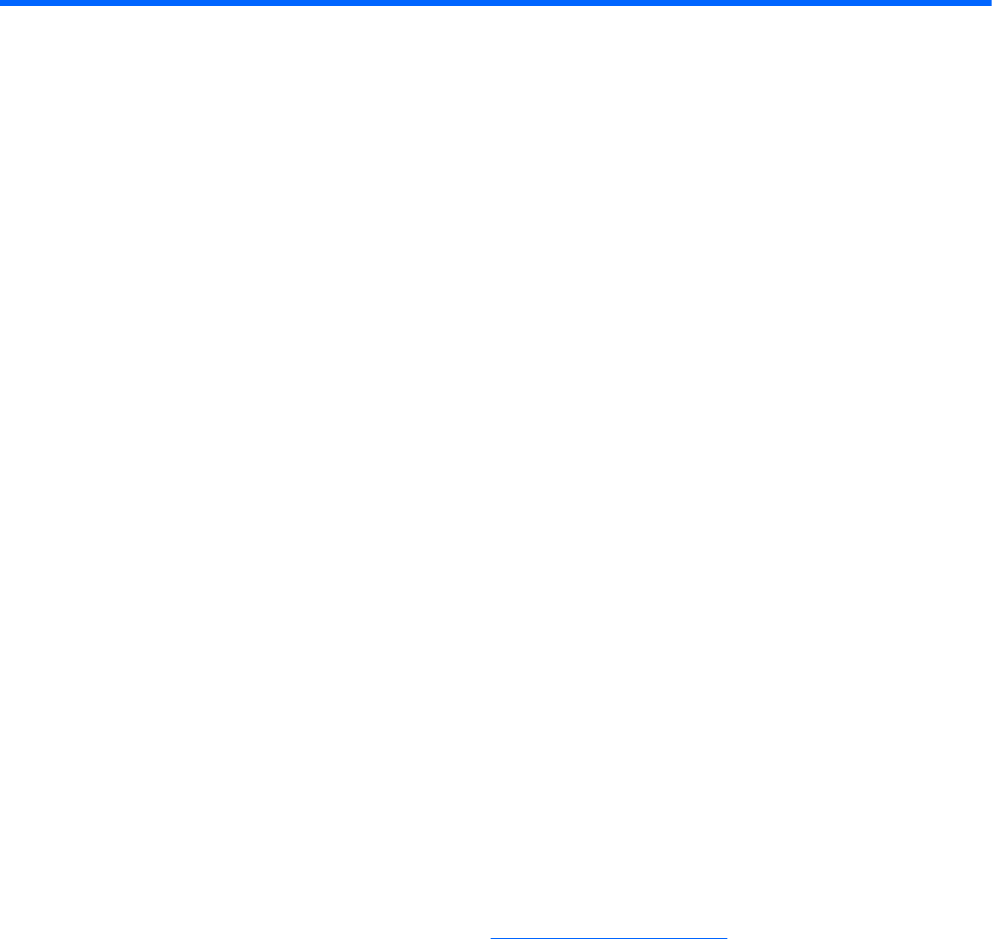
12 Atualizações de software
Atualização de Software
Versões atualizadas do software fornecido com seu computador estão disponíveis através do
utilitário Atualização de software HP ou no Web site da HP.
O utilitário Atualização de software HP verifica automaticamente as atualizações de software da HP.
O utilitário é executado a cada 30 dias e fornece uma lista de alertas de suporte, como
aperfeiçoamentos de segurança e atualizações de software e drivers opcionais.
É possível verificar manualmente se há atualizações em qualquer momento selecionando Iniciar >
Ajuda e Suporte > Atualizações de software, drivers e BIOS e seguindo as instruções
apresentadas na tela.
A maioria do software disponível no web site da HP encontra-se em arquivos compactados
denominados SoftPaqs. Algumas atualizações do BIOS podem estar em arquivos compactados
chamados ROMPaqs.
Alguns dos pacotes de download contêm um arquivo denominado Readme.txt (Leia-me.txt), que
inclui informações sobre instalação e resolução de problemas. Os arquivos Readme.txt fornecidos
nos ROMPaqs estão disponíveis apenas em inglês.
É possível acessar as atualizações de software através do disco Support Software (Software de
suporte) adquirido separadamente. Esse disco inclui drivers de dispositivo, atualizações do BIOS e
utilitários.
Para adquirir o disco Support Software (Software de Suporte) atual ou uma assinatura que forneça a
versão atual e versões futuras do disco, siga estas etapas:
1. Abra o navegador da Internet e vá para
http://www.hp.com/support.
2. Selecione seu país ou região.
3. Clique na opção para download de drivers e softwares, digite o número do modelo de seu
computador na caixa de seleção do produto.
4. Pressione enter.
5. Siga as instruções na tela.
Para atualizar o software utilizando um disco Support Software (Software de Suporte), siga estas
etapas:
1. Insira o disco Support Software (Software de Suporte) na unidade óptica.
2. Siga as instruções na tela.
Atualização de Software 133